Configuration du streamer et du chargeur de nouvelle génération Cisco Meeting Server (CMS) version 3
Options de téléchargement
-
ePub (1.1 MB)
Consulter à l’aide de différentes applications sur iPhone, iPad, Android ou Windows Phone -
Mobi (Kindle) (744.8 KB)
Consulter sur un appareil Kindle ou à l’aide d’une application Kindle sur plusieurs appareils
Langage exempt de préjugés
Dans le cadre de la documentation associée à ce produit, nous nous efforçons d’utiliser un langage exempt de préjugés. Dans cet ensemble de documents, le langage exempt de discrimination renvoie à une langue qui exclut la discrimination en fonction de l’âge, des handicaps, du genre, de l’appartenance raciale de l’identité ethnique, de l’orientation sexuelle, de la situation socio-économique et de l’intersectionnalité. Des exceptions peuvent s’appliquer dans les documents si le langage est codé en dur dans les interfaces utilisateurs du produit logiciel, si le langage utilisé est basé sur la documentation RFP ou si le langage utilisé provient d’un produit tiers référencé. Découvrez comment Cisco utilise le langage inclusif.
À propos de cette traduction
Cisco a traduit ce document en traduction automatisée vérifiée par une personne dans le cadre d’un service mondial permettant à nos utilisateurs d’obtenir le contenu d’assistance dans leur propre langue. Il convient cependant de noter que même la meilleure traduction automatisée ne sera pas aussi précise que celle fournie par un traducteur professionnel.
Table des matières
Introduction
Ce document décrit les étapes de configuration et de dépannage de l'intégration de Cisco Meeting Server (CMS) avec Next Generation Streamer et Uploader. Le streamer de nouvelle génération a été introduit à partir de la version 3.0 de CMS et est basé sur le protocole SIP (Session Initiation Protocol).
Conditions préalables
Exigences
Cisco vous recommande de prendre connaissance des rubriques suivantes :
- CMS Callbridge(s) Version 3.0 ou ultérieure avec licence(s) d'enregistrement/de diffusion en continu. (une licence d'enregistrement autorise un appel en continu)
- Vbrick Distributed Media Engine (DME) (utilisé pour publier le flux en direct à partir du service de diffusion en continu CMS)
- Vbrick Rev (facultatif) : Uniquement requis si Live Streaming doit être partagé en dehors du réseau interne ou en multidiffusion
- Le répertoire NFS (Network File System) est nécessaire et peut être configuré sur Windows Server ou Linux.
- Pour le serveur Windows, suivez les étapes pourDéployer le système de fichiers réseau (NFS) sous Windows
- Pour Linux, suivez les étapes pour déployer un système de fichiers réseau sur Linux
Composants utilisés
Les informations contenues dans ce document sont basées sur les versions de matériel et de logiciel suivantes :
- CMS 3.2 et versions ultérieures avec licence(s) « Recorder » et/ou « Streamer ». (la licence d'enregistrement vous permet également de diffuser)
- VBrick Distributed Media Engine (DME) 3.15.0 Rhel7
- Vbrick Rev (Uploader) est utilisé avec le serveur vBrick Rev. Aucune importation manuelle d'enregistrements n'est requise)
- Windows Server 2012 R2 avec NFS
Informations générales
Les versions 2.1 et ultérieures de CMS ont introduit la prise en charge de la diffusion en direct avec le streamer CMS utilisant le protocole RTMP (Real-Time Messaging Protocol) standard. Dans CMS 3.0, le streamer de nouvelle génération a été introduit, qui est un composant basé sur SIP. La version antérieure à 3.0 utilisait le protocole XMPP (Extensible Messaging and Presence Protocol) . Les versions 3.1 et ultérieures de CMS prennent en charge le protocole RTMPS et les communications entre le composant de diffusion en continu CMS et le serveur externe peuvent donc être chiffrées. Cela permet au streamer CMS de s'intégrer à n'importe quelle plateforme de streaming qui prend en charge RTMP(S) (Youtube, Facebook, Wowza, etc.). Actuellement, CMS Streamer a été testé avec Vbrick DME en tant que serveur de diffusion externe et constitue la plate-forme recommandée pour l'intégration.
L'intégration de la diffusion en direct (Webcast) avec VBrick DME permet aux utilisateurs de regarder n'importe quelle conférence CMS diffusée en direct n'importe où sur le réseau, à partir de différents périphériques. En outre, lorsque VBrick Rev est utilisé avec VBrick DME, cela étend cette capacité d'affichage depuis l'extérieur du réseau interne pour chaque utilisateur autorisé VBrick Rev.En outre, le composant Uploader CMS simplifie le flux de travail pour le téléchargement d'enregistrements Meeting Server vers le gestionnaire de contenu vidéo, Vbrick, à partir d'un NFS configuré connecté à un serveur de réunion. Aucune importation manuelle d'enregistrements n'est requise. Une fois le composant Uploader configuré et activé, les enregistrements sont transférés du NFS vers Vbrick.
Diffuseur
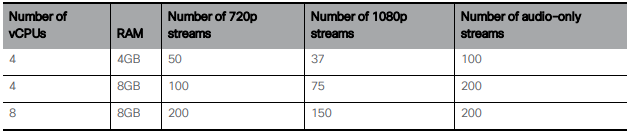
The information in this document was created from the devices in a specific lab environment. Tous les périphériques utilisés ici ont commencé avec des configurations effacées (par défaut). If your network is live, make sure that you understand the potential impact of any command.
Téléchargeur
Le composant Uploader peut être installé sur le même serveur que le composant Recorder ou sur un serveur distinct. S'il est installé sur le même serveur que l'enregistreur, ajoutez quelques vCPU à utiliser. S'il est exécuté sur un autre serveur, utilisez la même spécification de serveur que pour l'enregistreur : VM dédiée avec un minimum de 4 coeurs physiques et 4 Go de RAM.
Le serveur de téléconférence exécutant le chargeur nécessite des autorisations de lecture et d'écriture pour le partage de fichiers réseau (NFS). Le chargeur doit être exécuté sur un autre serveur de téléconférence et non sur le pont d'appel hébergeant les téléconférences.

Configurer
Diagramme du réseau
Plusieurs scénarios sont pris en charge pour déployer Streamer et Uploader avec CMS, notamment : un seul callbridge avec plusieurs serveurs de diffusion en continu, un cluster callbridge avec un seul serveur de diffusion en continu et un cluster callbridge avec plusieurs serveurs de diffusion en continu. Ce document est basé sur un déploiement de base avec une grappe de ponts d'appels se connectant à un serveur de flux unique, Uploader, car toutes les étapes de configuration de ce scénario s'appliquent également à d'autres scénarios.
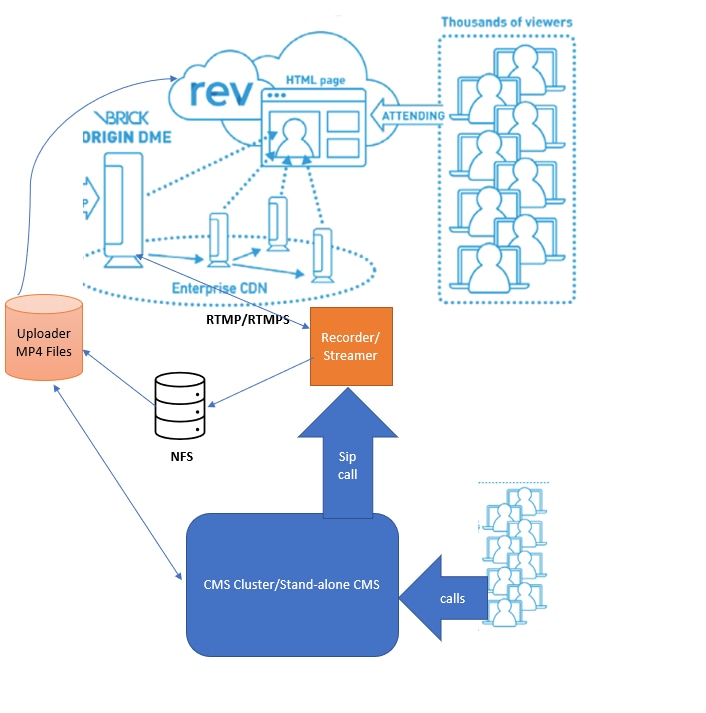
Comme l'illustre l'image ci-dessus
Cluster CMS CallBridge
Flux/enregistreur CMS
Téléchargeur CMS
VBrick DME pour le flux
Rév. VBrick pour diffusion en continu
Configurations
Diffuseur
On suppose que le pont d'appels est déjà configuré et qu'il accepte des appels.
Étape 1. Certificats
Les nouveaux composants du streamer ne nécessitent pas d'écouter les connexions https, cependant, ils écoutent les connexions SIP , le serveur du streamer doit avoir un certificat valide pour la communication TLS.
streamer> pki csr tac CN:.*.tptac9.com subjectAltName:streamer.tptac9.com
..............
......
Created key file tac.key and CSR tac.csr
CSR file tac.csr ready for download via SFTPObtenez le certificat signé auprès de l'autorité de certification locale. Téléchargez le certificat généré à l'aide du protocole SFTP (Secure File Transfer Protocol) sur le serveur Streamer. Vérifié pour confirmer que les certificats ont bien été téléchargés.
Dans ce document, les certificats génériques sont utilisés pour le streamer. Veuillez utiliser le guide de certificat pour référence.
streamer> pki list
User supplied certificates and keys:
tac.key
tac.cer
ROOTCA.cer
example.key
example.csr
tac.csrÉtape 2. Configuration de MMP/SSH
- Configurez l'interface d'écoute du streamer et les ports SIP TCP et TLS pour écouter à l'aide de la commande MMP
streamer sip listen <interface> <tcp-port|none> <tls-port|none>
streamer> streamer sip écouter un 7000 7001
Pour utiliser uniquement la connexion SIP TLS. Configurez la connexion TCP sip sur « none ». La commande est indiquée ci-dessous
streamer> streamer sip n'écouter aucun 7001
- Appliquer des certificats pour le serveur de diffusion en continu
streamer> streamer sip certs tac.key tac.cer
- Sélectionnez la qualité de diffusion en continu
streamer> streamer résolution sip 720p
- Activer le streamer
streamer> streamer enable
- Si le protocole TLS est configuré, vous pouvez éventuellement effectuer une vérification TLS pour SIP sur le streamer
streamer> tls sip trust ROOTCA.cer
Remarque : pour sécuriser la connexion TLS, nous vous recommandons d'activer la vérification TLS.
streamer> tls sip verify enable
- Vérifiez que les informations de configuration entrées ci-dessus sont correctes
streamer> streamer
Enabled : false
SIP interfaces : tcp a:7000, tls a:7001
SIP key file : tac.key
SIP certificate file : tac.cer
SIP CA Bundle file : none
SIP Resolution : 720p
SIP traffic trace : Disabled
Call Limit : none- Activez le streamer à l'aide de la commande : "streamer enable". Tous les messages doivent indiquer « SUCCESS » comme ci-dessous
streamer> streamer enable
SUCCESS: Key and certificate pair match
SUCCESS: Streamer enabledÉtape 3. Configuration de l’API
Cette configuration est effectuée dans le CMS hébergeant CallBridge. Ci-dessous, API sur l'interface Webadmin de CMS. Tout client REST comme Postman, Poster peut également être utilisé pour effectuer cette opération.
Une fois le nouveau streamer SIP activé, il peut être configuré et utilisé dans le pont d'appel sous /callProfiles pour sipStreamerUri.
Pour utiliser l'API sur le serveur CMS. Accédez à Webadmin > Configuration > API
- Créer un profil d'appel

- Configurer sipStreamuri=demo@streamer.com & StreamingMode= Automatique/Manuel
The user part of the configured "sipStreamuri" (i.e. the part before '@' symbol) has no significant meaning, and for the new SIP streamer component, although required, it can usually be anything, e.g. "streamer@streamer.com".The important part of the URI is the "domain" part.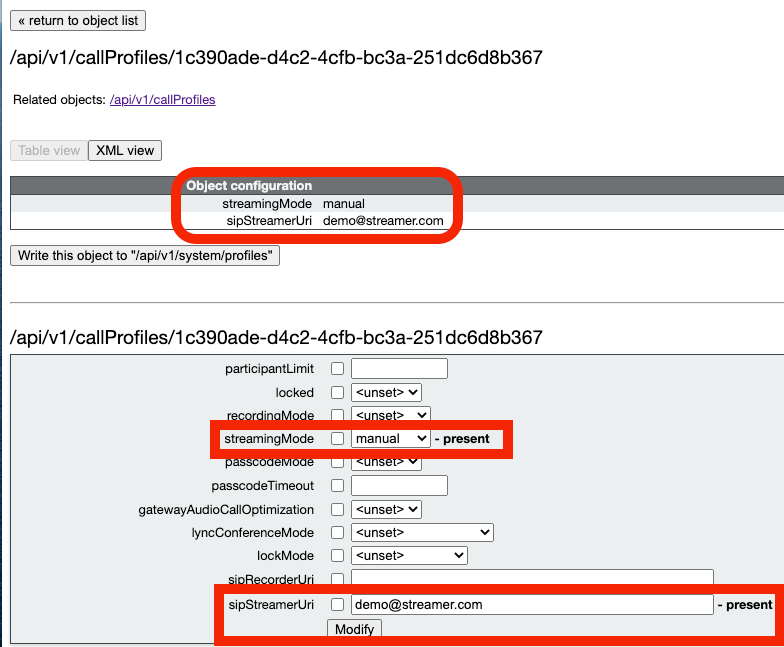 Configurez sipStreamuri=demo@streamer.com et StreamingMode= Automatique/Manuel
Configurez sipStreamuri=demo@streamer.com et StreamingMode= Automatique/Manuel
- Ajoutez le profil d'appel du streamer créé ci-dessus au /system/profiles. Il s'agit d'une configuration globale et le paramètre « sipStreamerUri » configuré sera utilisé pour le fonctionnement du streamer.
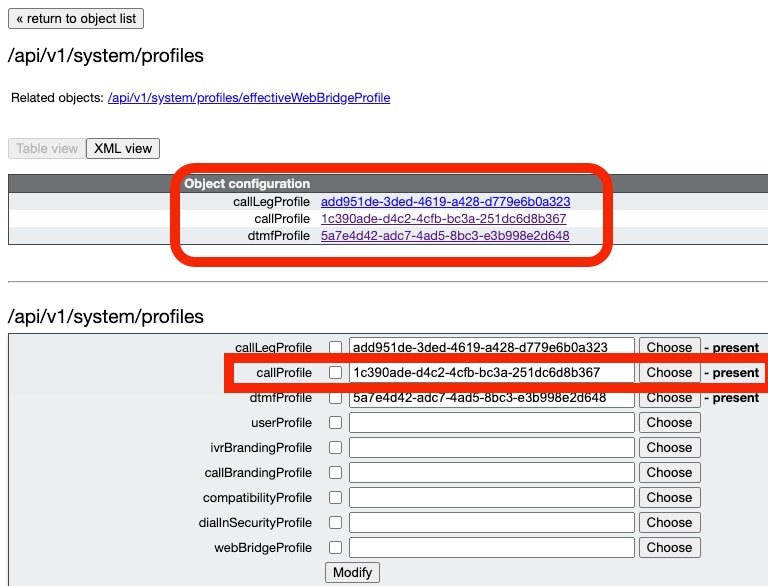 Ajouter le callProfile au système/profils
Ajouter le callProfile au système/profils
- Ajoutez le VBrick 'streamURL' aux espaces utilisés pour la diffusion en continu. Pour référence, un espace appelé 'Stream' a été créé à l'aide de l'interface Web de CMS
 Espace utilisé pour le flux
Espace utilisé pour le flux
- Modifiez l'espace pour ajouter « StreamURL ». 'streamURL' au format suivant : rtmp://<VBrickBroadcastUsername>:<VBrickBroadcastPassword>@<VBrick IP ou FQDN>/live/NameofTheStream. Dans l'exemple, je l'ai configuré comme « rtmp://broadcast:broadcast@10.106.81.40/live/SpaceStream77 »
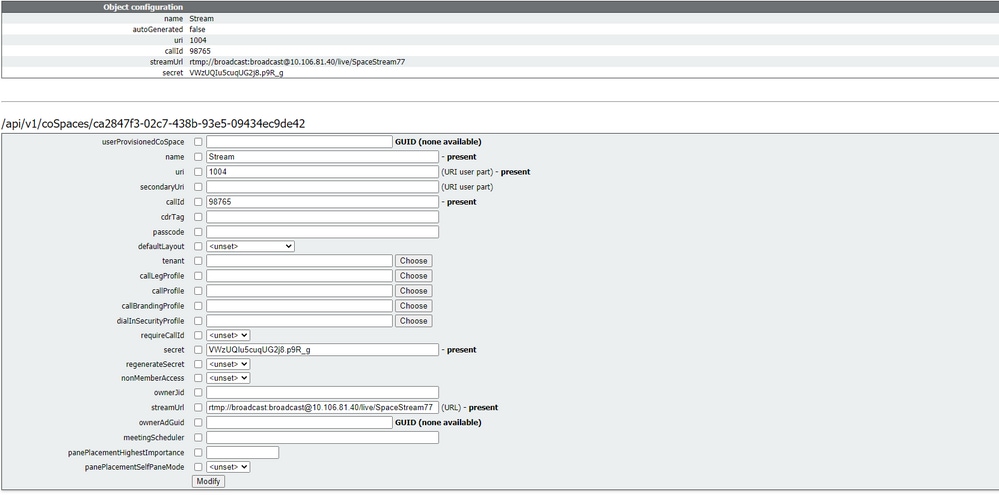
Étape 4 : création de règles de trafic sortant
Configure, un URI personnalisé qui correspond à une règle outboundDialPlan (le domaine peut être n'importe quoi, par exemple "streamer.com"). Configurez une règle outboundDialPlan pour qu'elle corresponde au domaine utilisé dans streamerUri pour le routage.
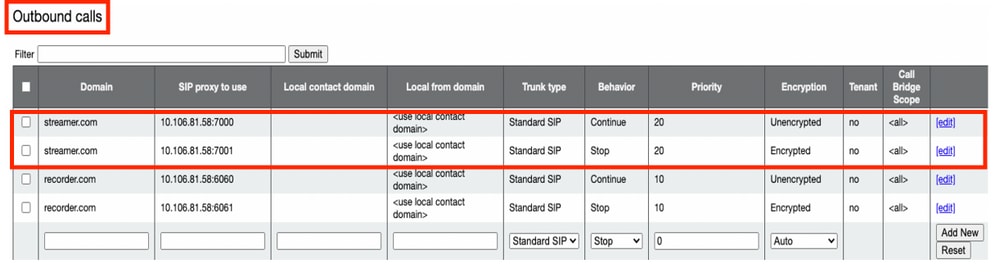 Créer des règles sortantes
Créer des règles sortantes
Comme l'illustre l'image ci-dessus, pour le streamer SIP, si les ports par défaut pour le SIP (5060,5061) ne sont pas utilisés, alors Il est obligatoire de spécifier les ports dans la configuration du streamer et d'inclure le numéro de port suivant pour se connecter au champ "proxy sip à utiliser" lorsque outboundDialPlanRule est configuré pour le service.
streamer> streamer
Enabled : true
SIP interfaces : tcp a:7000, tls a:7001
SIP key file : tac.key
SIP certificate file : tac.cer
SIP CA Bundle file : none
SIP Resolution : 720p
SIP traffic trace : Disabled
Call Limit : noneTéléchargeur
- Spécifiez le NFS et le répertoire où seront stockés les enregistrements que le chargeur surveillera
streamer> uploader nfs 192.168.15.38:Enregistrement
- Spécifiez le serveur de téléconférence que le téléchargeur doit interroger pour obtenir des informations d'enregistrement
streamer> uploader cms host join.mextp.local
- Spécifiez le port d'administration Web sur le serveur de téléconférence exécutant le pont d'appel
streamer> uploader port cms 445
- Spécifiez l'utilisateur disposant d'un accès API sur le serveur de téléconférence exécutant le pont d'appel
streamer> uploader utilisateur cms apiadmin
streamer> uploader cms password
Entrez le mot de passe :
- Ajoutez l'ensemble de certificats de CMS au magasin de certificats de confiance Meeting Server
Créez un groupe de certificats (crt-bundle) contenant une copie du certificat de l'autorité de certification racine et de tous les certificats intermédiaires de la chaîne pour l'administrateur Web sur le serveur de téléconférence exécutant le pont d'appel.
streamer> uploader cms trust ROOTCA.cer - Configurez l'hôte Vbrick et le port auquel le chargeur se connectera
streamer> uploader rev host ciscotac.rev-na.demo.vbrick.com
streamer> port rév. du chargeur 443
Remarque : le port par défaut est 443, sauf indication contraire
- Ajouter un utilisateur Vbrick Rev disposant d'une autorisation API pour télécharger des enregistrements vidéo
streamer> uploader rev user tacuser
streamer> uploader rev mot de passe
Entrez le mot de passe : - Ajouter le lot de certificats au magasin de confiance Vbrick Rev
Créez un lot de certificats (crt-bundle) contenant une copie du certificat de l'autorité de certification racine et de tous les certificats intermédiaires de la chaîne pour le serveur Vbrick Rev
streamer> uploader rev trust vbrickbundle.cer
- Vérifier la configuration du chargeur et activer le chargeur
streamer> uploader
Enabled : false
NFS hostname : 192.168.15.38
NFS directory : Recording
CMS host : join.mextp.local
CMS port : 445
CMS user : apiadmin
CMS trust bundle : ROOTCA.cer
Vbrick Rev hostname : ciscotac.rev-na.demo.vbrick.com
Vbrick Rev port : 443
Vbrick Rev username : tacuser
Vbrick Rev trust bundle : brick.cer
View access : Public
cospace_member_access : edit
recording_owned_by_cospace_owner : false
fallback_owner : admin
comments_enabled : true
ratings_enabled : true
downloads_enabled : true
active_upon_upload : true
delete_after_upload : falseSi la configuration est correcte, utilisez la commande "uploader enable" pour activer le composant Uploader. Tous les messages doivent indiquer « SUCCESS », comme indiqué ci-dessous.
streamer> uploader enable
SUCCESS: uploader enabledVérifier
Diffuseur
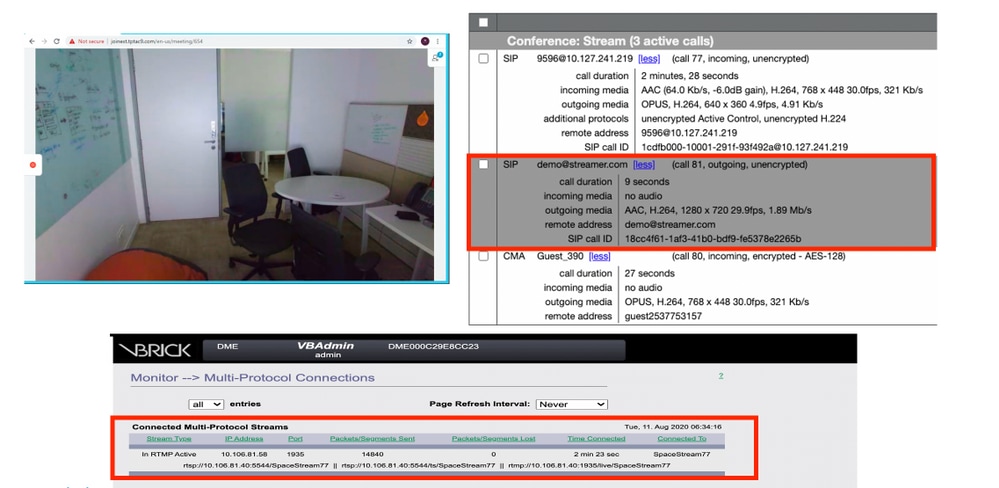 Fonctionnement de la diffusion en continu et connexion d'un appel sip
Fonctionnement de la diffusion en continu et connexion d'un appel sip
Téléchargeur
Vous pouvez voir le journal d'un événement réussi dans syslog suivi de uploader.
Jun 17 22:24:41.867 user.info cms-02 Uploader[1]: scanning directory: /mnt/recordings/forwardedCalls
Jun 17 22:24:41.867 user.info cms-02 Uploader[1]: scanning directory: /mnt/recordings/spaces
Jun 17 22:24:41.869 user.info cms-02 Uploader[1]: checking the status of /mnt/recordings/spaces/8a7076e2-6db6-47e9-98ee-3bd063e32559/20210618032309+0000_vid-id=c4605aaf-dc49-4cd7-9174-c46185ba1983@vbrick.mp4
Jun 17 22:24:41.870 user.info cms-02 Uploader[1]: Getting from: https://ciscotac.rev-na.demo.vbrick.com:443/api/v1/videos/c4605aaf-dc49-4cd7-9174-c46185ba1983/status
Jun 17 22:24:42.035 user.info cms-02 Uploader[1]: Received vbrick response status code: 200
Jun 17 22:24:42.035 user.info cms-02 Uploader[1]: vbrick response: main.vbrickStatusResp{Status:"Ready"}
Jun 17 22:24:42.035 user.info cms-02 Uploader[1]: file 20210618032309+0000_vid-id=c4605aaf-dc49-4cd7-9174-c46185ba1983@vbrick.mp4 vid c4605aaf-dc49-4cd7-9174-c46185ba1983 status Ready
Jun 17 22:24:42.035 user.info cms-02 Uploader[1]: Getting from: https://ciscotac.rev-na.demo.vbrick.com:443/api/v1/videos/c4605aaf-dc49-4cd7-9174-c46185ba1983/playback-url
Jun 17 22:24:42.200 user.info cms-02 Uploader[1]: Received vbrick response 200
Dépannage
Diffuseur
1. Pas de licence
Streamer nécessitait une licence « enregistreur » sur le serveur doté d'un composant de pont d'appels. Si ce n'est pas le cas, ou si la licence est insuffisante, des erreurs telles qu'illustrées ci-dessous apparaissent dans les journaux des événements.

Assurez-vous d'ajouter la licence requise. L'état de la licence peut être vérifié dans l'interface de ligne de commande à l'aide de la commande « license »
cms1> license
Feature: callbridge status: Activated expiry: 2023-Apr-28 (690 days remain)
Feature: turn status: Activated expiry: 2023-Apr-28 (690 days remain)
Feature: webbridge status: Activated expiry: 2023-Apr-28 (690 days remain)
Feature: customizations status: Activated expiry: 2023-Apr-28 (690 days remain)
Feature: local_license_mode status: Activated expiry: 2023-Apr-28 (690 days remain)
Feature: recording status: Activated expiry: 2023-Apr-28 (690 days remain)
Feature: personal status: Activated expiry: 2023-Apr-28 (690 days remain)
Feature: shared status: Activated expiry: 2023-Apr-28 (690 days remain)Port 2.TLS
· Si le port TLS est configuré et qu'aucun certificat n'est appliqué. Configurer les certificats pour que le streamer utilise TLS
· Si les certificats ne sont pas disponibles. Configurer le port TCP uniquement
streamer> streamer sip listen a 7000 7001
streamer> streamer enable
FAILURE: TLS port set but no certificates configured
FAILURE: Streamer configuration not completeVous avez maintenant 2 options, soit pour supprimer le port TLS, soit pour ajouter SIP TLS Trust et Streamer Certificate
Cisco recommande d'activer le port TLS.
3. Flux RTMP non configuré correctement
Vous verrez une erreur dans les journaux
daemon.info streamer streamer-sip[2280]: 144500.368 : INFO : call 3: retrieved stream URL from RTCP: "rtmp://broadcast:broadcast@10.106.81.40/test"
daemon.info streamer streamer-sip[2280]: 144500.368 : INFO : call 3: parsing rtmp://broadcast:broadcast@10.106.81.40/test
daemon.info streamer streamer-sip[2280]: 144500.368 : INFO : call 3: RTMP stream="test"
daemon.info streamer streamer-sip[2280]: 144500.368 : INFO : call 3: RTMP server="rtmp://10.106.81.40:1935/test"
daemon.info streamer streamer-sip[2280]: 144500.370 : INFO : call 3: Connected to RTMP server
daemon.info streamer streamer-sip[2280]: 144500.370 : INFO : call 3: C2 pending - len 1536
daemon.info streamer streamer-sip[2280]: 144500.370 : : call 3: snd: create new chunk stream 2
daemon.info streamer streamer-sip[2280]: 144500.370 : : call 3: snd: create new chunk stream 3
daemon.info streamer streamer-sip[2280]: 144500.370 : INFO : call 3: RTMP sent chunk size of 4096 and connect message
daemon.info streamer streamer-sip[2280]: 144500.410 : ERROR : call 3: connection : far end closed connection 5Vérifiez la procédure de configuration du streamer et configurez correctement l'URL RTMP au format « rtmp://<VBrickBroadcastUsername>:<VBrickBroadcastPassword>@<VBrick IP or FQDN>/live/Nameof theStream »
4.Problèmes liés au routage des appels
Comme le streamer CMS est un client SIP et comme nous l’avons vu précédemment, il nécessite un routage. Cela peut entraîner des scénarios dans lesquels les appels peuvent échouer. Prenons l'exemple suivant : CMS Callbridge a envoyé un appel sortant, mais il a échoué avec l'erreur 'transaction timeout - no provisoire response send INVITE'
2021-06-28 17:37:02.412 Info user 'guest300535034' starting streaming (space 'test') 2021-06-28 17:37:02.413 Info API call leg bc0917df-589c-4628-887d-79481d322fed in call 63f0b174-831e-4a12-b4ee-27186d4162af (API call 00286960-9af9-4d5d-9ca7-20dd40425292) 2021-06-28 17:37:02.413 Info call 44: outgoing SIP call to "demo@streamer.com" from space "test" 2021-06-28 17:37:02.413 Info call 44: configured - API call leg bc0917df-589c-4628-887d-79481d322fed with SIP call ID "7d37a80e-7996-4e8d-aa87-77c9d4729cec" 2021-06-28 17:37:04.482 Info call 42: receiver report 1 interval for rx video 0 = 6113ms (period 6108ms) 00000000 2021-06-28 17:37:22.074 Info call 44: falling back to unencrypted control connection... 2021-06-28 17:37:54.075 Info call 44: ending; local SIP teardown with reason 7 (transaction timeout - no provisional responses sending INVITE) - not connected after 0:52 2021-06-28 17:37:54.075 Info call 44: destroying API call leg bc0917df-589c-4628-887d-79481d322fed 2021-06-28 17:37:54.076 Info streaming call leg for space 'test' disconnected with reason 7 (transaction timeout - no provisional responses sending INVITE)
Vérifiez les paramètres d'appels sortants sur les serveurs CMS Callbridge pour valider l'emplacement auquel il est envoyé et s'il est correctement défini. Vérifiez également que le profil d'appel est configuré avec l'URI de streamer correct et qu'il est associé à Cospace.
Téléchargeur
1. Les détails de Vbrick sont incorrects.
Vous pouvez voir une erreur dans le journal du chargeur
Jun 27 11:29:27.864 user.info streamer Uploader[1]: Received vbrick response 500
Jun 27 11:29:27.864 user.info streamer Uploader[1]: posting to: https://sales.vbrick.com:443/api/v1/user/login
Jun 27 11:29:47.870 user.info streamer Uploader[1]: Received vbrick response 500
Jun 27 11:29:47.870 user.err streamer Uploader[1]: Failed to initialise Vbrick Client
Jun 27 11:29:47.870 user.err streamer Uploader[1]: vbrick returned status code: 500Assurez-vous d'avoir configuré les informations d'identification et le port corrects pour le serveur vbrick. Assurez-vous également que Uploader doit pouvoir atteindre le port CMS callbridge webadmin.
Historique de révision
| Révision | Date de publication | Commentaires |
|---|---|---|
1.0 |
23-Aug-2021
|
Première publication |
Contribution d’experts de Cisco
- Abhishek PalIngénieur TAC Cisco
- Anand DubeyIngénieur TAC Cisco
- Dipin DivakaranIngénieur TAC Cisco
Contacter Cisco
- Ouvrir un dossier d’assistance

- (Un contrat de service de Cisco est requis)
 Commentaires
Commentaires